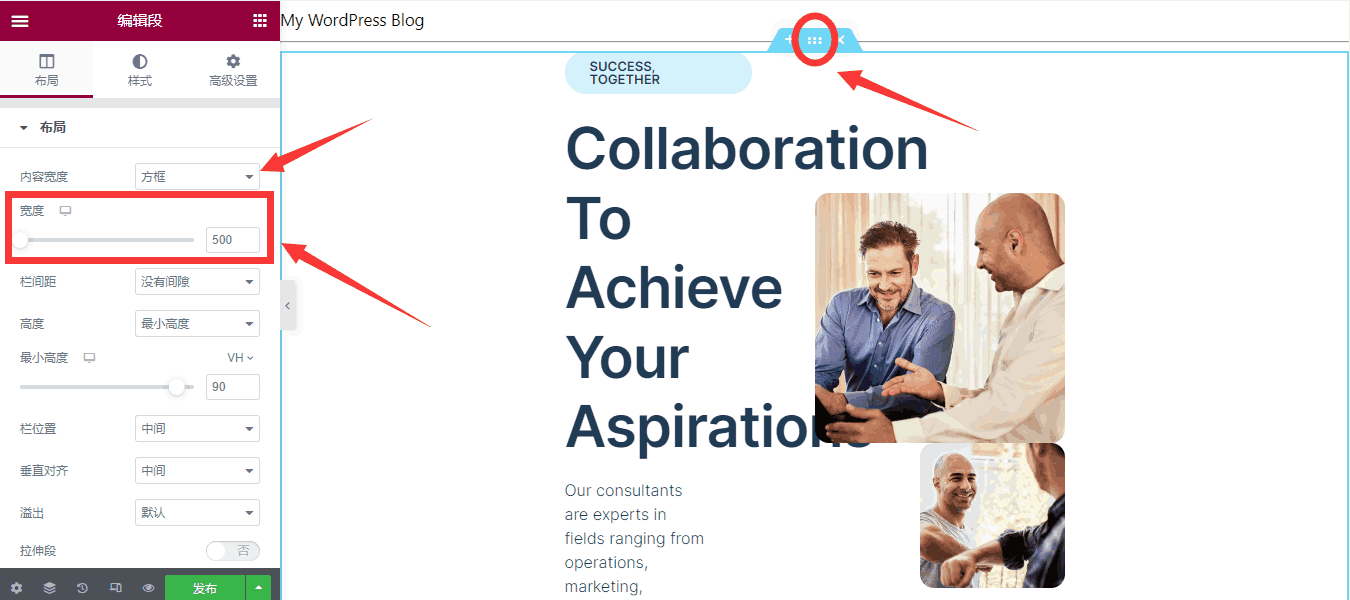Elementor教程,零基础学会用Elementor建站
国外最佳的免费 WordPress 页面编辑器,轻松搭建出独一无二的网站。
多年前,搭建网站费时费力,不仅要懂编程,还要会网页设计,零基础根本就做不了。
但现在,随着互联网的发展,建站已不再那么困难,只需安装Elementor这样的可视化页面编辑器,跟着教程一步一步操作,就算你不懂代码,也能搞定建站。
在本文中,我会教你如何在WordPress上使用Elementor建站,下面是完整教程内容。
Elementor是什么?
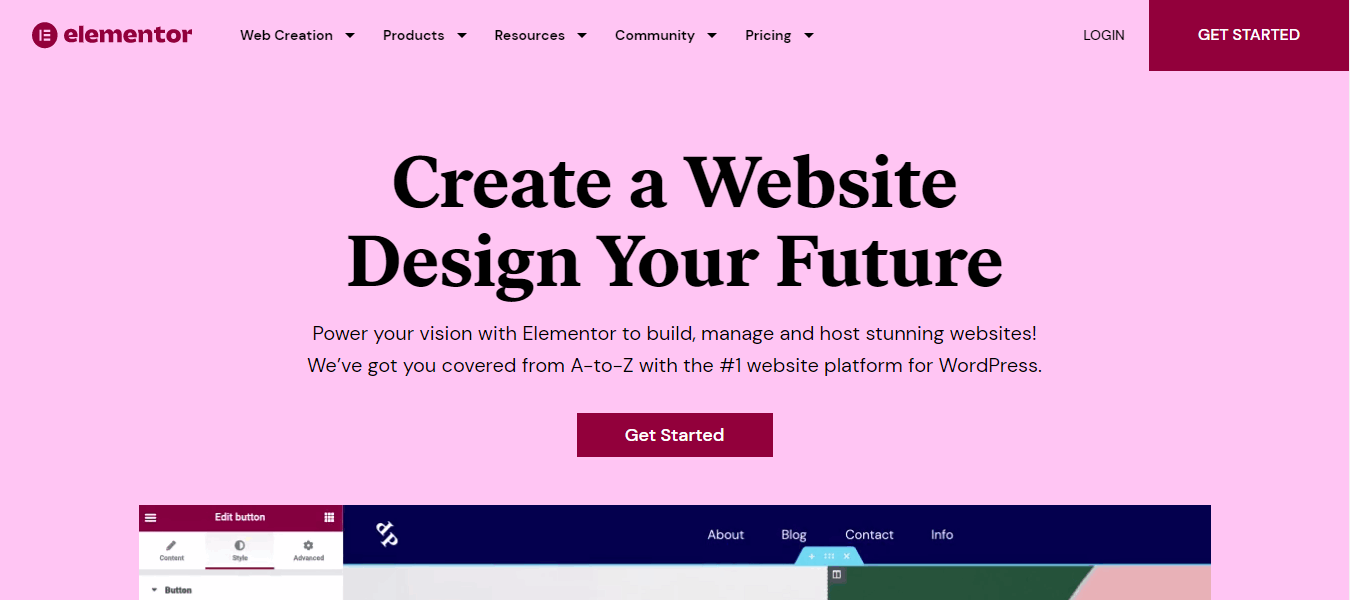
Elementor是WordPress必备的可视化页面编辑器插件,它的拖放式功能降低了建站难度,即便你不懂代码,也能设计出精美的网站,建站像搭积木一样简单。
使用上,Elementor一共有四个版本,分别是免费版、Pro、主机版和破解版。
免费版包含一个可视化的实时编辑界面,可以添加文字、图片、视频,按钮等基础模块,并且能兼容其它第三方插件,对大多数人而言足够用了。
如果你想要更多的高级功能,比如表单、幻灯片、价格表,模板和弹窗,请考虑购买Pro。
主机版是一个云网站平台,它在Pro的基础上,还整合了主机服务,但限制比较多,比如不让你安装使用其它页面编辑器插件,网站搬家插件等。
至于破解版,基本上都不靠谱,里面的漏洞和后门会对网站安全造成威胁,请不要轻易使用。
如何安装Elementor?
第1步,登陆WordPress后台,在插件栏搜索Elementor,点击立即安装并启用。安装前,请确保你已经购买了域名和主机,并对WordPress建站有一定了解。
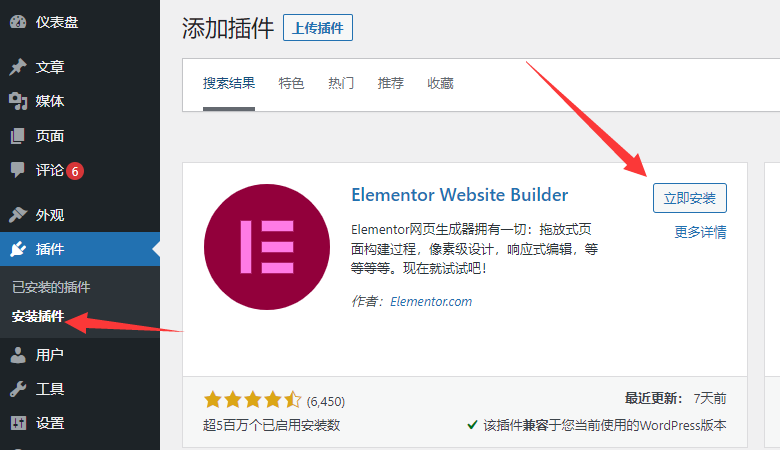
第2步,创建一个账号。如果你目前只想体验免费版,请选择跳过。
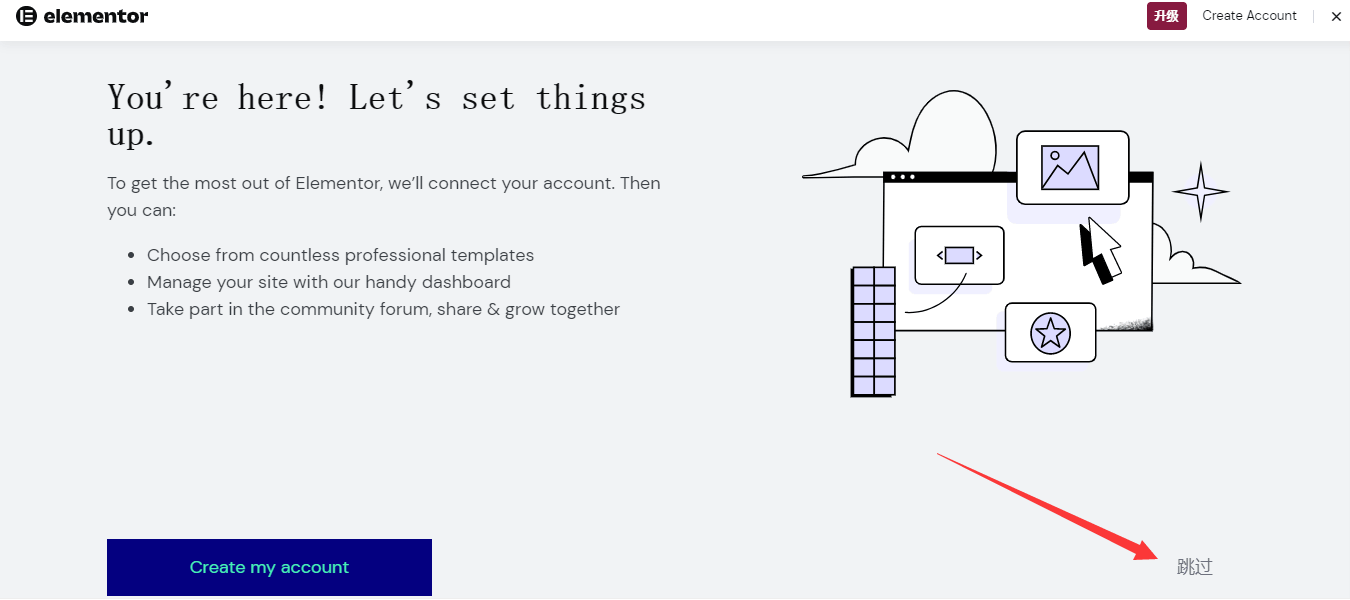
第3步,安装主题。Elementor官方推荐了Hello,它是一个轻量级的WordPress主题,速度很快,但就建站而言,新手选Astra主题会更容易操作,建议跳过。
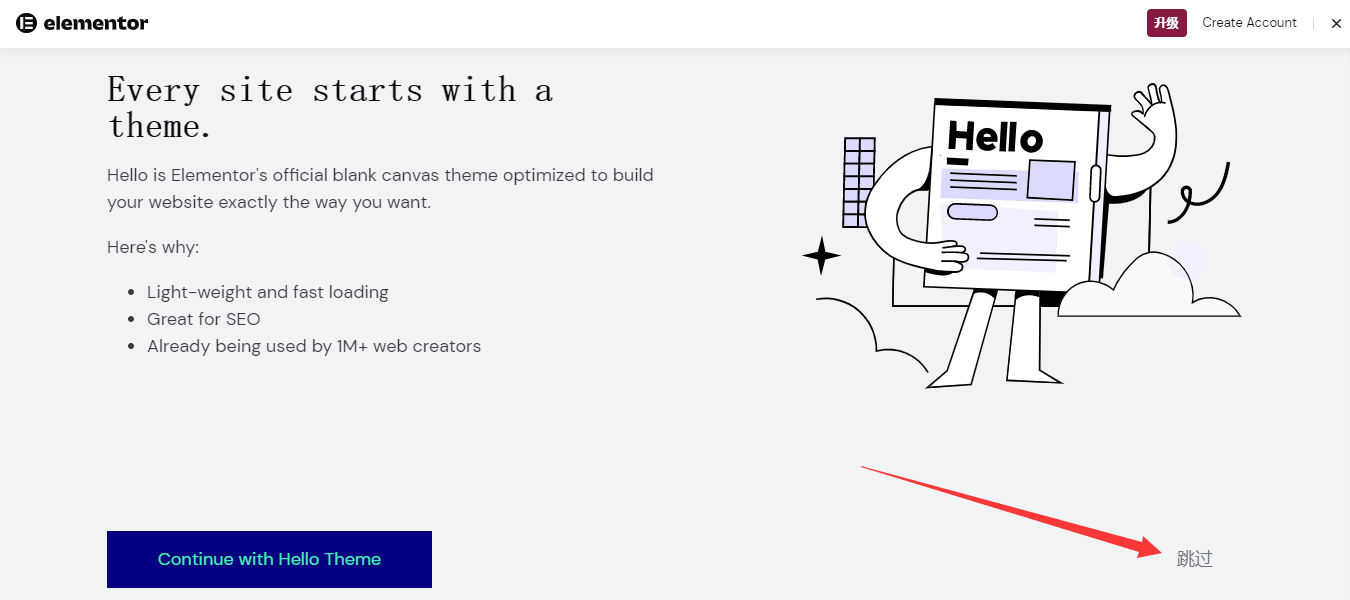
第4步,添加网站名称,也就是网站主页的标题,这里先跳过,后续SEO优化的时候再填写。
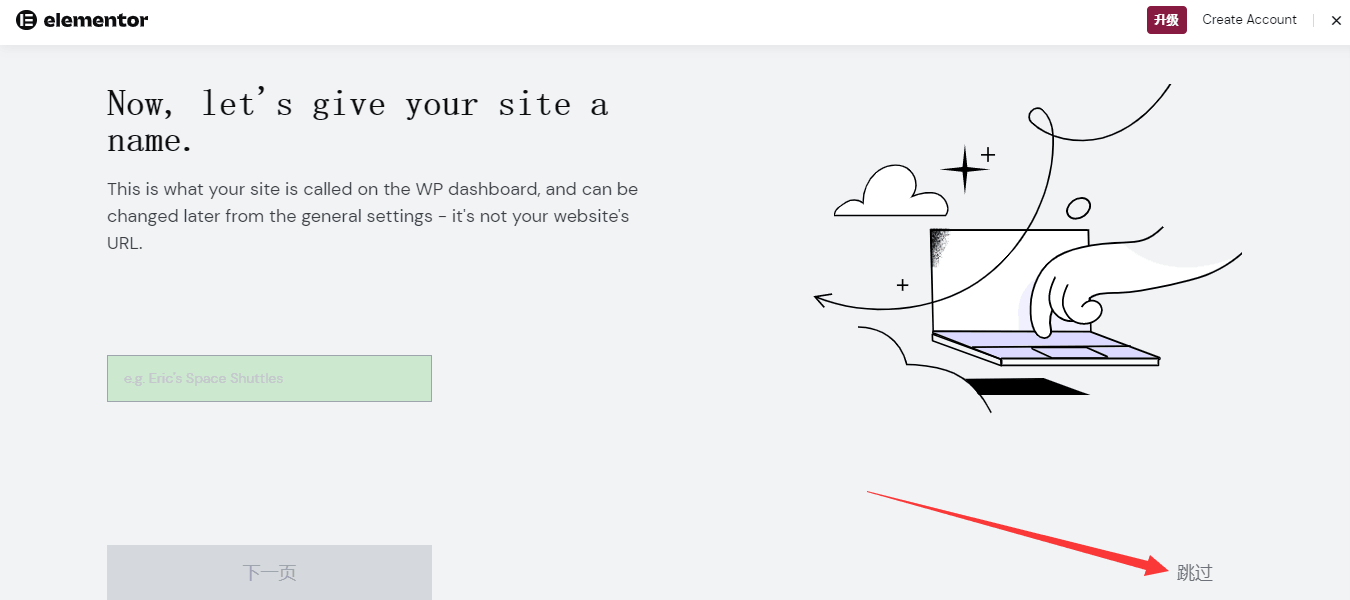
第5步,上传网站Logo。同上述几步一样,如果没准备好就跳过,后面可以随时上传或修改。
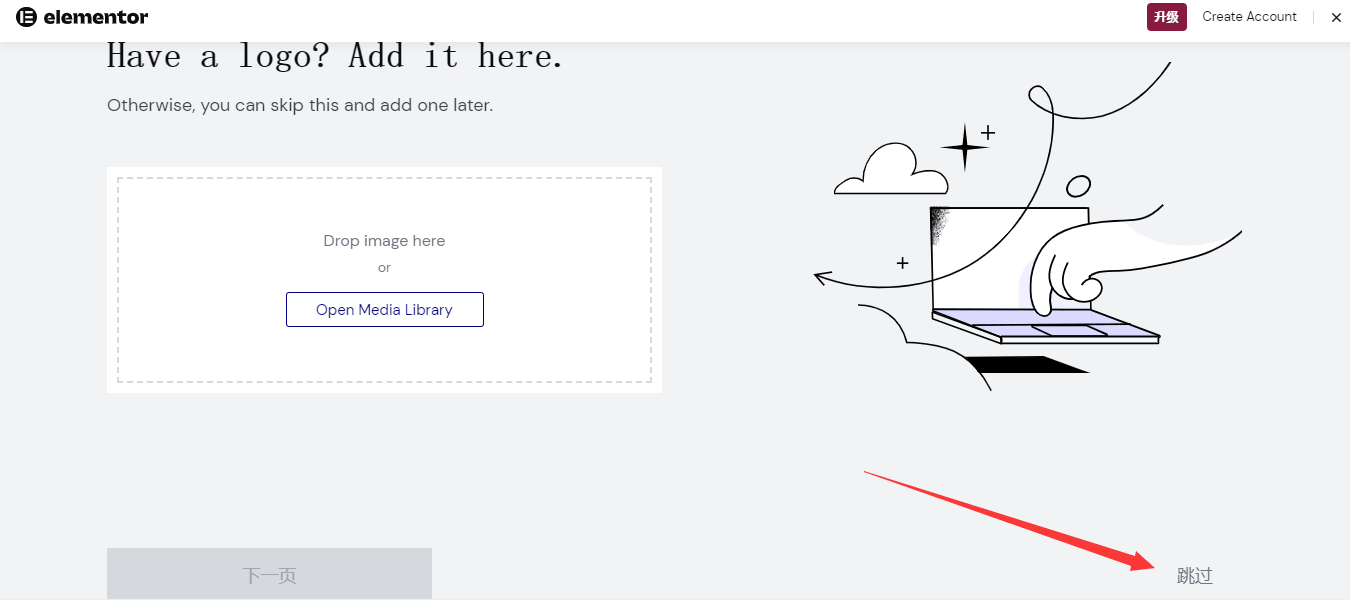
第6步,了解如何使用Elementor。你会看到两个向导,左边是创建页面,右边是导入模板,大家可以自行点击查看,如果选跳过,会跳转到创建页面。
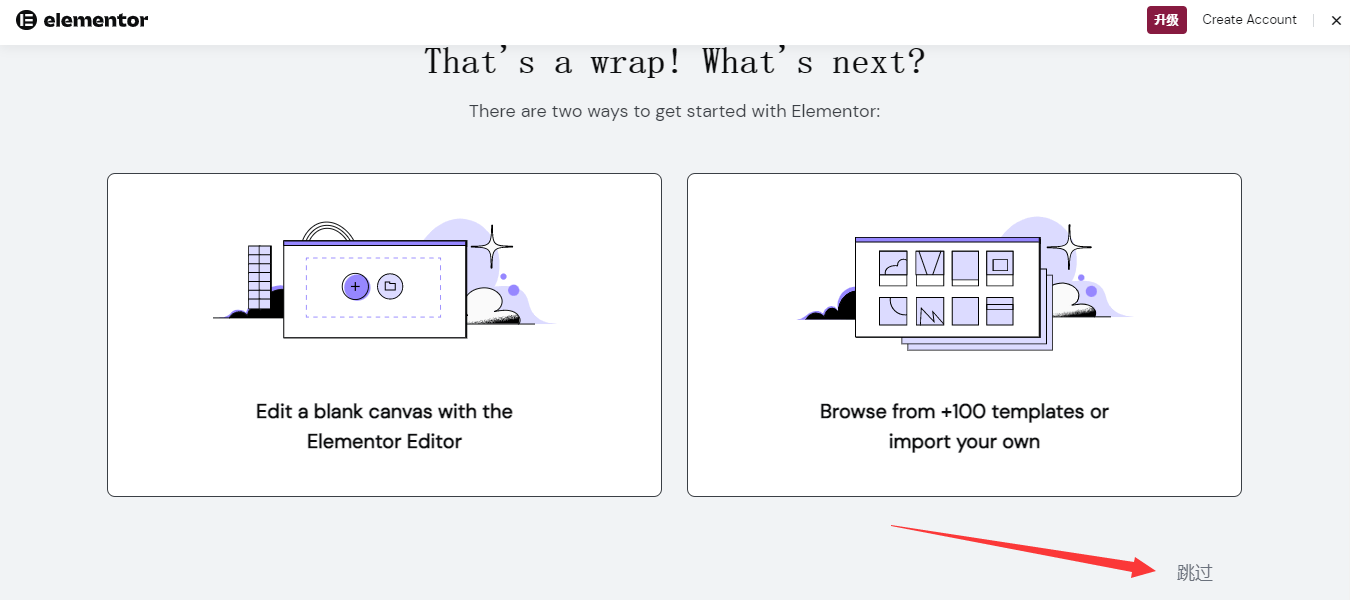
到这,Elementor就安装完了,网站后台也会增加相关的设置选项,下一步是熟悉它的操作界面和使用方法,并用它创建网站页面。
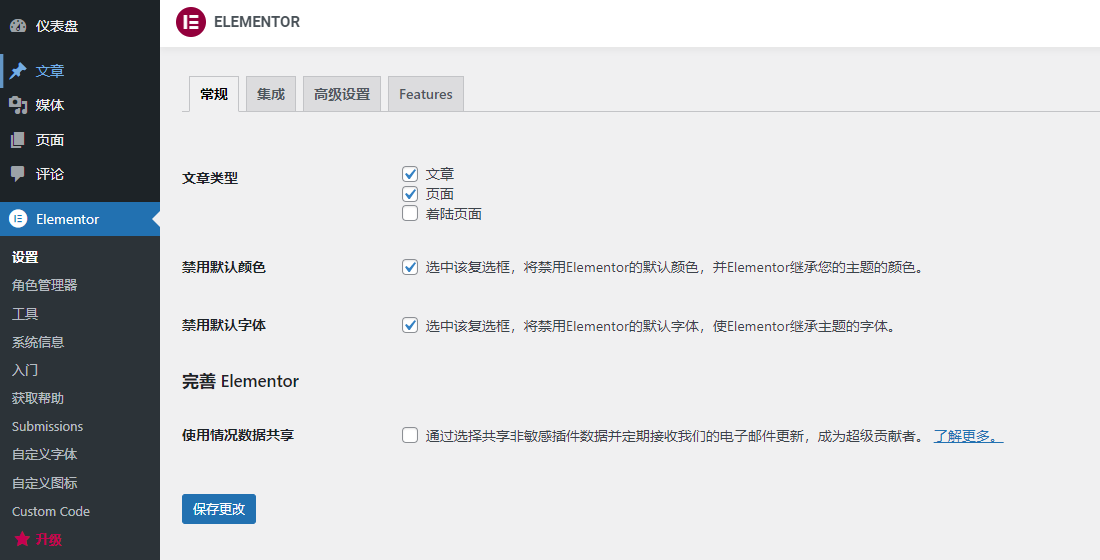
Elementor使用教程
使用Elementor,你无需学习任何编程知识,就能搭建一个高大上的网站。但是,搭建网站前最好学会它的基本操作,考虑到这些,我会逐步讲解它怎么使用。
1. 创建页面
第1步,首先在WordPress后台新建页面,然后点击最上方的使用 Elementor 编辑按钮。

第2步,熟悉编辑器的结构,一共有三个部分,分别是工具栏模块,可视化界面和导航器。
- 工具栏:包含了大量可拖放的模块,比如区块、图片、文字、按钮等
- 可视化界面:编辑页面时,能实时知道页面发生了哪些变化
- 导航器:从上至下显示页面元素的排版,方便调整各模块的顺序
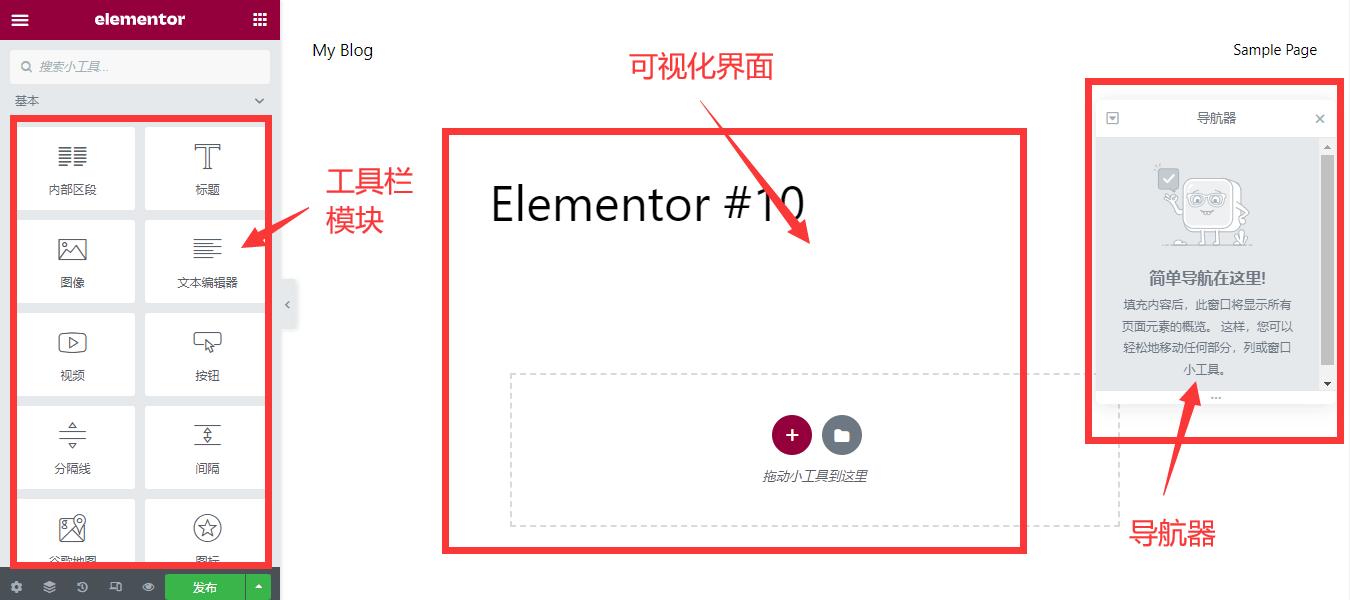
第3步,点击加号选择你要的结构,确定同一行或同一列大概要放多少个区块。
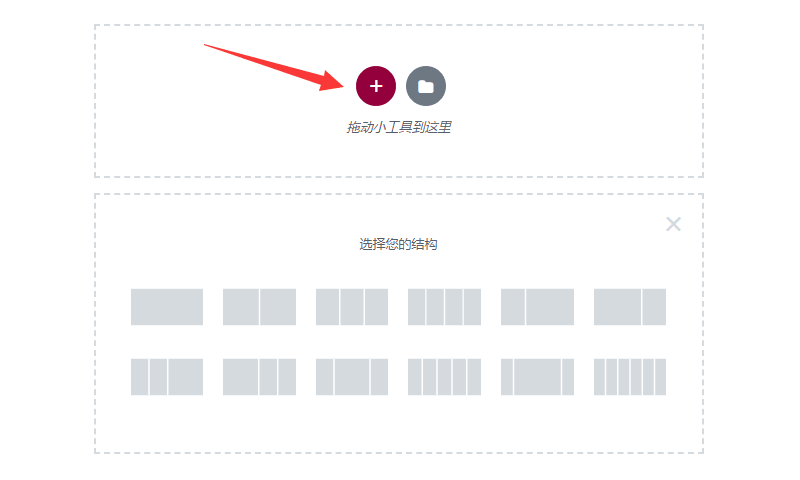
然后,将左边工具栏里的模块拖放到右边的区块中,比如标题、图片,按钮。
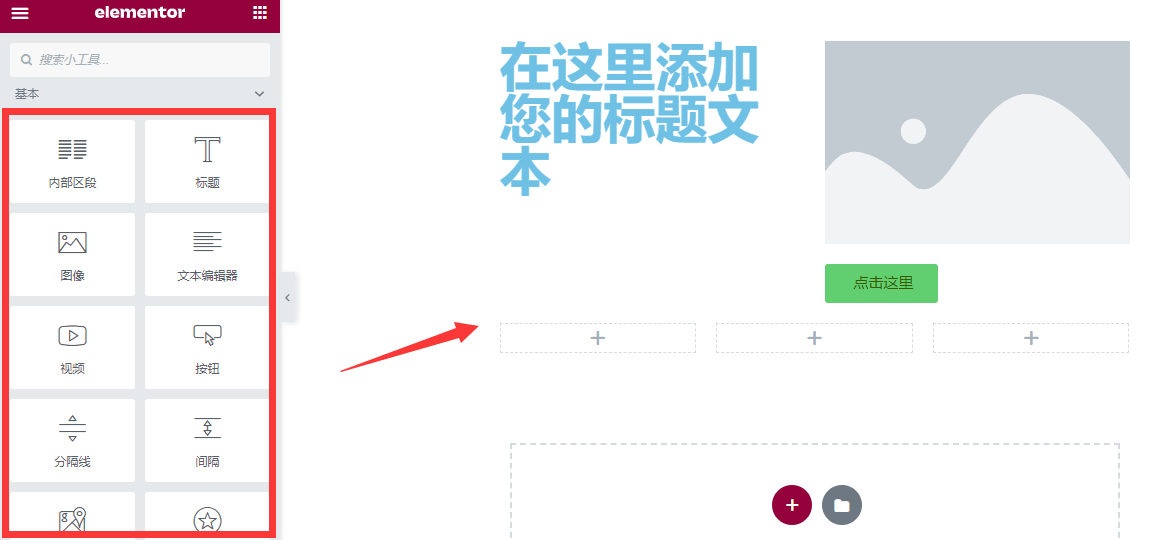
第4步,点击右边的蓝色虚线框,选择你已添加的模块,可以修改模块里的内容。
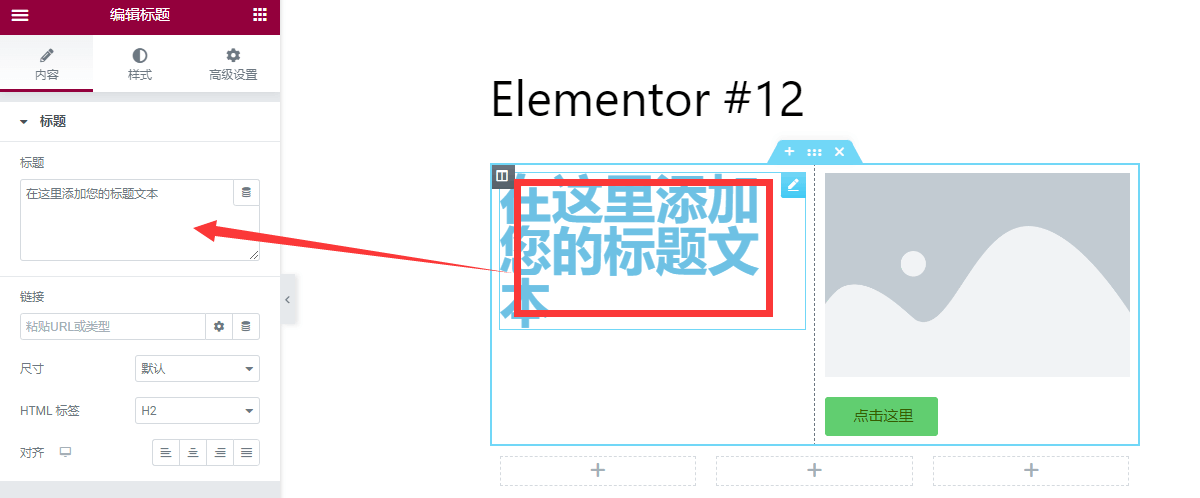
第5步,点击左下角的设置,修改页面布局为全宽,以后可以单独调整每个区块的宽度。

第6步,使用预览查看页面的实际样子,确认无误后点发布。至此,页面就创建成功了。
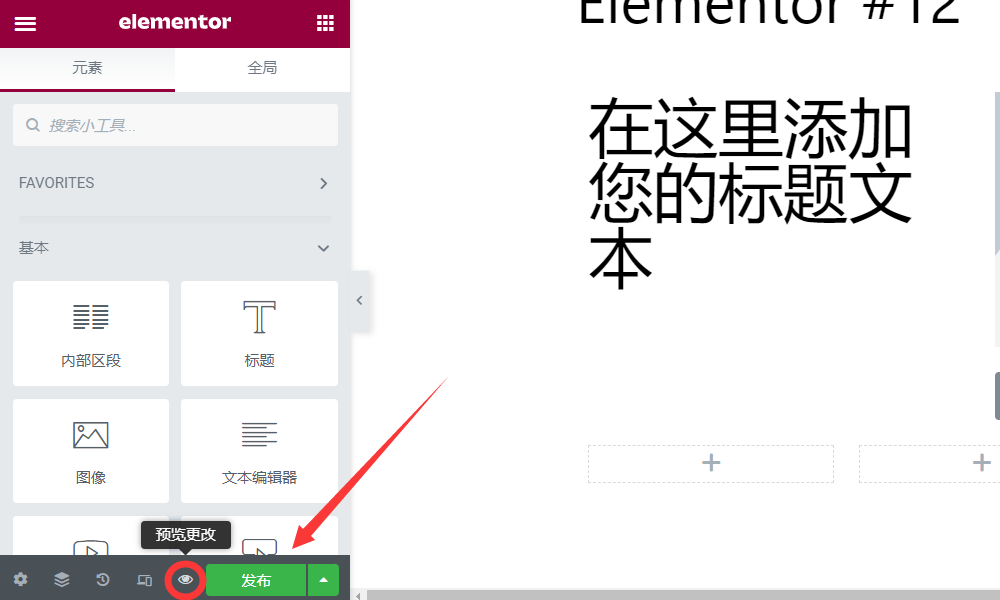
页面发布后,如果这个页面是网站主页,你可以到WordPress后台设置 > 阅读,将这个页面设置成静态首页,并保存更改,以后访问域名就会显示该页面。
2. Elementor Pro
在免费版的基础上,Pro增加了很多高级功能,其中最有用的是模板和主题生成器,另外还包括更多的模块、着陆页面、弹出窗口等,接下来我就教大家如何使用Pro。
第1步,首先去官网购买Elementor Pro,然后在网站后台添加插件,上传安装文件,点击立即安装并启用。如果觉得官网太贵,也可以联系正版授权,费用合理。
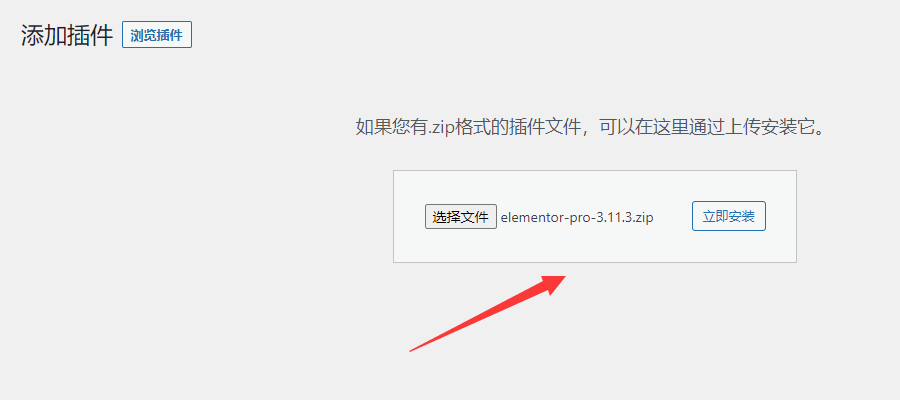
第2步,安装好插件,你会在右上角看到一个激活提示,请点击“连接并激活”按钮。
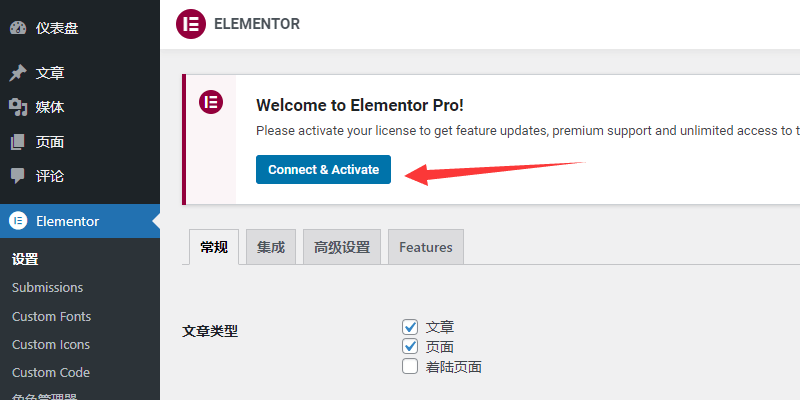
第3步,查看激活状态,Active即是已经激活,后续可以在线更新,导入海量付费模板。
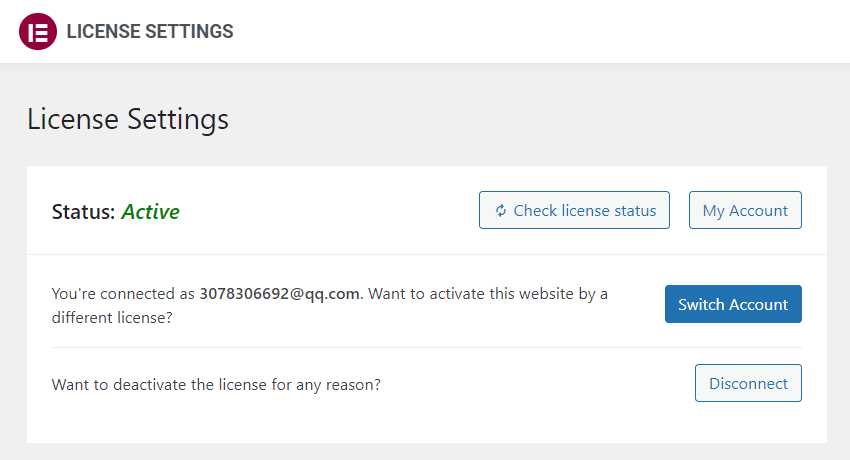
3. 导入模板
Elementor升级Pro版本附带了大量的模板,导入后能大幅简化建站流程,这是免费版和Pro的最大区别,也是新手之所以能零基础建站的关键所在。
第1步,打开Elementor页面编辑器,点击右下角的文件夹图标,进入模板库。
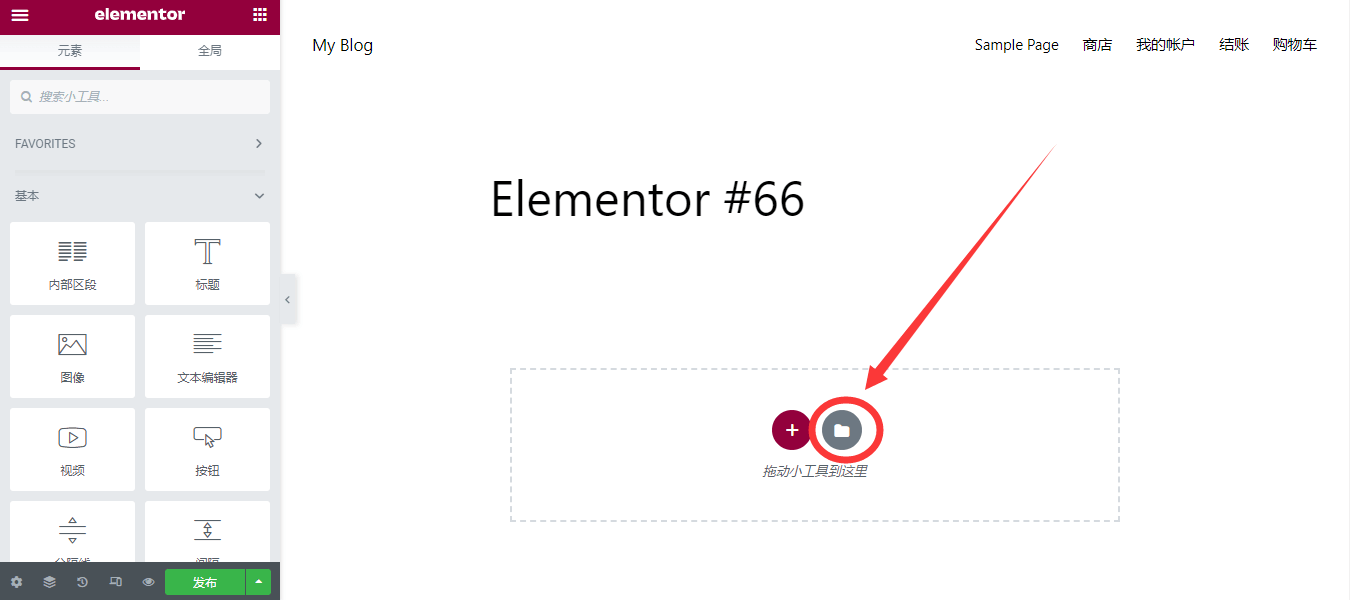
第2步,选择模板。如果遇到自己喜欢的,可以点击图片上的放大镜进行预览。
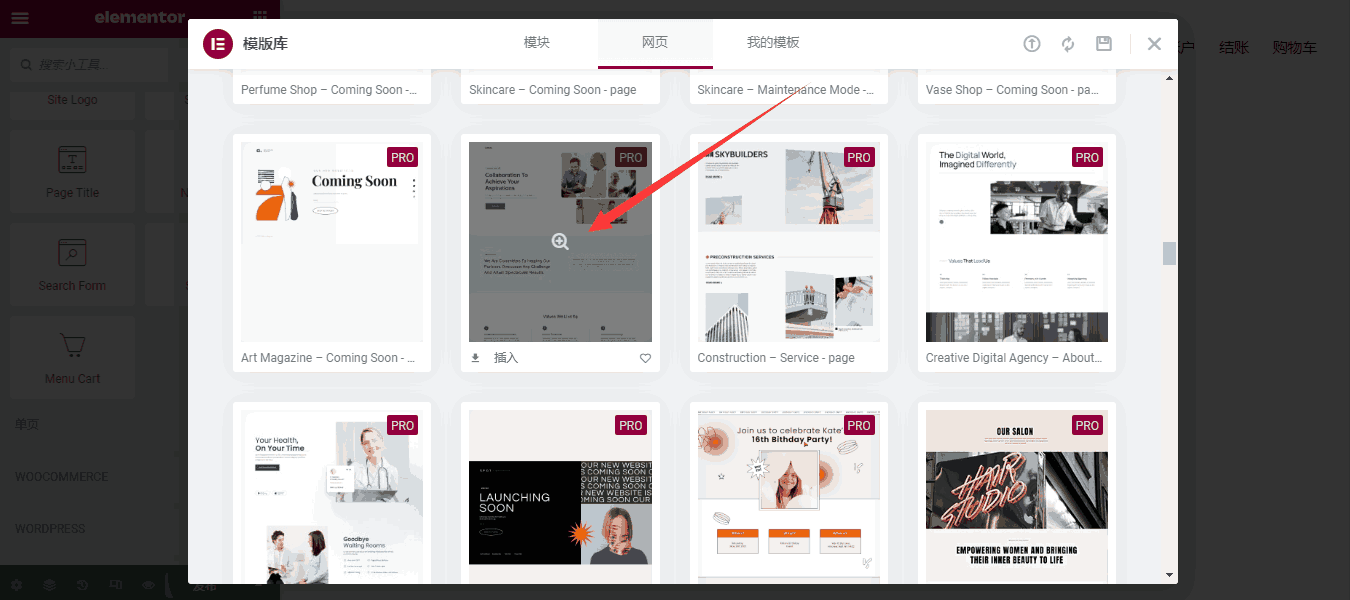
第3步,点击绿色的“插入”按钮,一键在线导入模板。
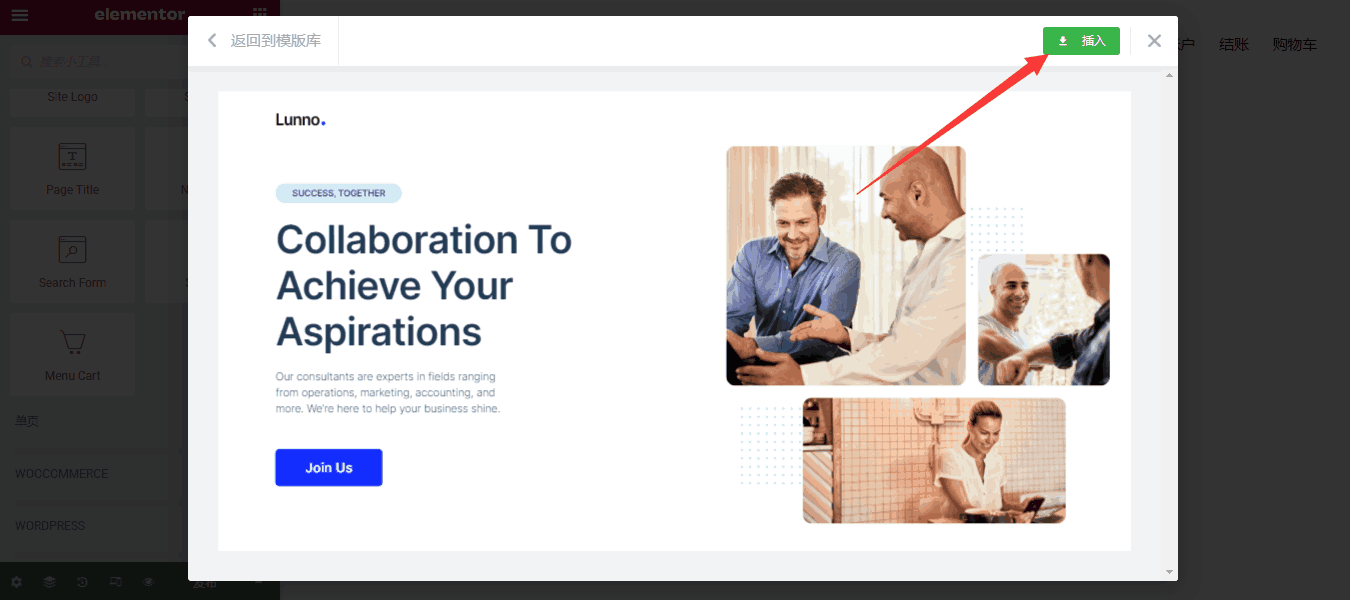
第4步,模板导入后,你会看到一系列已做好的模块,接下来要做的是自定义设计它们。
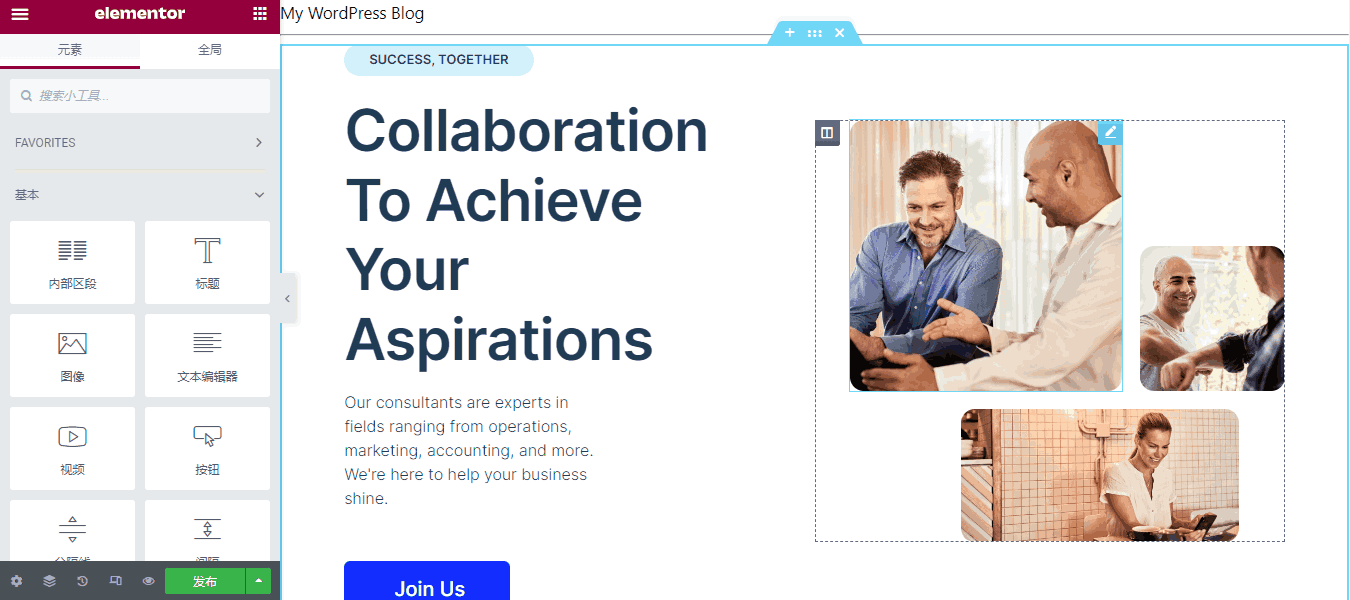
4. 自定义设计页面
Elementor中的每一个模块,你都可以进一步自定义它们,更改其内容、排版或样式,把它们设计成你想要的样子,具体的操作方法如下。
更改布局
点击蓝色虚线框上方的六个点,内容宽度选方框,就可以调整整个区块在页面中的宽度。